
[Aggiornato al 2024] Come risolvere il problema con le notifiche di Snapchat che non funzionano?

"Una cosa davvero piccola ma nessuno riceve notifiche per Snapchat? Le ho abilitate ma non le ricevo mai. È abbastanza frustrante dato che è un'app che uso molto per inviare messaggi e devo controllare periodicamente se ne ho messaggi non è l'ideale."
- da Reddit
Il problema delle notifiche di Snapchat che non funzionano correttamente può essere frustrante, ad esempio la mancata ricezione di messaggi, aggiornamenti o avvisi in modo tempestivo. Molti utenti hanno segnalato di aver riscontrato il problema di "non ricevere le notifiche di Snapchat", soprattutto dopo l'aggiornamento a iOS 16/17/18. Se le tue notifiche Snapchat non vengono visualizzate o non ricevi notifiche, fai riferimento ai seguenti metodi di risoluzione dei problemi per risolvere rapidamente il problema.

Le notifiche di Snapchat che non funzionano possono essere dovute ai seguenti motivi:
Le notifiche iOS 18 non vengono visualizzate nella schermata di blocco? Leggi questo articolo per conoscere i possibili motivi e sapere come risolverlo.
Le notifiche iOS 18 non vengono visualizzate nella schermata di blocco? - 7 soluzioni rapidePer risolvere il problema relativo a come correggere il mancato funzionamento delle notifiche di Snapchat, forniamo passaggi dettagliati per la risoluzione dei problemi, inclusi controlli di base e azioni avanzate. Di seguito sono riportate le spiegazioni dettagliate per ciascun metodo.
Quando scopri che le notifiche di Snapchat non vengono visualizzate, la colpa potrebbe essere una connessione di rete instabile. Snapchat richiede una rete forte e stabile per inviare notifiche. Se il segnale Wi-Fi o cellulare è debole, le notifiche di Snapchat potrebbero essere ritardate o non essere ricevute affatto.

Se le notifiche di Snapchat non funzionano su iOS 16/17/18, controlla innanzitutto se le impostazioni di notifica sono configurate correttamente. La funzione di notifica di Snapchat richiede l'autorizzazione del dispositivo per funzionare correttamente. Se hai disabilitato le autorizzazioni di notifica, le notifiche di Snapchat non verranno visualizzate.
Controlla le impostazioni dell'iPhone:
Vai su "Impostazioni" > "Notifiche" > Trova "Snapchat" > Assicurati che "Consenti notifiche" sia abilitato.
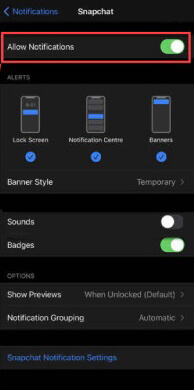
Controlla le impostazioni di notifica in-app:
Apri Snapchat > Tocca l'icona del tuo profilo > Tocca l'icona a forma di ingranaggio per accedere a "Impostazioni" > Trova l'opzione "Notifiche" > Assicurati che tutte le notifiche siano attivate.
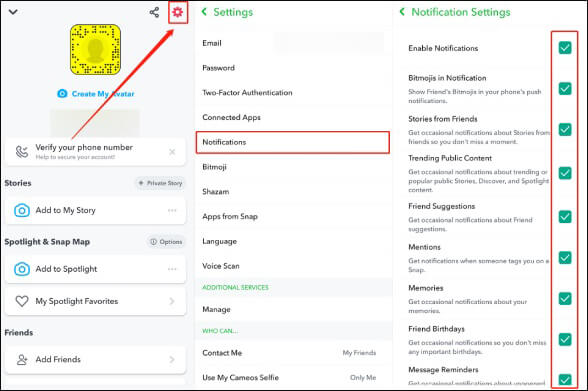
Se la modalità Non disturbare è abilitata, le mie notifiche Snapchat potrebbero essere attive ma non funzionare perché la modalità Non disturbare disattiva tutte le notifiche. Per risolvere questo problema, dovresti disattivare questa modalità seguendo i passaggi seguenti:
Passaggio 1. Apri "Impostazioni", quindi tocca "Messa a fuoco".
Passaggio 2. Controlla se "Non disturbare" è abilitato. In tal caso, disattivare questa modalità.

Le notifiche di Snapchat che non funzionano potrebbero essere causate da conflitti di dati nella cache che impediscono il corretto funzionamento dell'app. Svuotare la cache può liberare spazio di archiviazione e risolvere potenziali problemi dell'app.
Per fare ciò, seguire i passaggi seguenti:
Passaggio 1. Apri Snapchat e tocca l'"icona del profilo" nell'angolo in alto a sinistra.
Passaggio 2. Tocca l'icona dell'ingranaggio nell'angolo in alto a destra per andare su "Impostazioni".
Passaggio 3. Scorri verso il basso e trova l'opzione "Cancella cache", quindi tocca "Cancella".

Passaggio 4. Dopo aver confermato l'azione, riavvia l'app e controlla se il problema è stato risolto.
Quando l'app riscontra problemi minori, disconnettersi e accedere nuovamente può aggiornare le impostazioni dell'app e risolvere il problema "mancata ricezione delle notifiche Snapchat".
Ecco come funziona:
Passaggio 1. Apri Snapchat e tocca l'icona del "profilo" nell'angolo in alto a sinistra.
Passaggio 2. Tocca l'icona dell'ingranaggio nell'angolo in alto a destra e seleziona "Esci".
Passaggio 3. Inserisci le informazioni del tuo account per accedere nuovamente.
Le notifiche di Snapchat che non funzionano su iOS 16 potrebbero essere correlate a problemi di compatibilità con la versione del sistema o dell'app. Le versioni precedenti del sistema o dell'app potrebbero contenere bug e l'aggiornamento alla versione più recente spesso risolve questi problemi.
Aggiorna Snapchat:
Vai su App Store o Google Play, controlla se è disponibile un aggiornamento e installa la versione più recente.
Aggiorna il sistema iPhone:
Vai su "Impostazioni" > "Generale" > "Aggiornamento software" > Controlla aggiornamenti e installa. ( L'aggiornamento del software iPhone non è riuscito ?)

Se l'aggiornamento non funziona, puoi provare a disinstallare e reinstallare Snapchat. Segui questi passaggi:
Passaggio 1. Premi a lungo l'icona dell'app Snapchat > Tocca "Elimina app".

Passaggio 2. Vai su App Store o Google Play per scaricare nuovamente e installare Snapchat.
Passaggio 3. Dopo aver effettuato l'accesso, controlla se la funzione di notifica funziona correttamente.
Nota: se desideri scoprire altri modi per eliminare app dal tuo iPhone , puoi fare clic qui per sapere come farlo.
La mancata ricezione delle notifiche di Snapchat potrebbe essere dovuta a un malfunzionamento temporaneo del dispositivo. Il riavvio del dispositivo può eliminare gli errori nella memoria e ripristinare la normale funzionalità.
Segui questi passaggi per riavviare l'iPhone:
Per iPhone X, 11, 12, 13 o modelli più recenti:
Per iPhone 6, 7, 8 o SE (2a o 3a generazione):
Per iPhone SE (1a generazione), iPhone 5 o versioni precedenti:

Se i metodi sopra indicati non funzionano, il problema potrebbe essere causato da un problema di sistema che porta al mancato funzionamento delle notifiche di Snapchat. iOS System Recovery è uno strumento di riparazione iOS professionale in grado di risolvere i problemi di sistema senza perdita di dati.
Cosa può fare per te Ripristino del sistema iOS ?
Ecco come correggere le notifiche di Snapchat che non funzionano utilizzando il ripristino del sistema iOS :
01 Scarica e installa lo strumento sul tuo computer. Dopo l'installazione, avvia il programma e seleziona "Ripristino del sistema iOS ".
02 Collega il tuo iPhone/iPad al computer e attendi la connessione. Quindi, fai clic su "Start" e segui le istruzioni visualizzate sullo schermo per accedere alla modalità di ripristino.

03 Scegli "Modalità Standard" e fai clic su "Conferma" per procedere. Lo strumento inizierà a scaricare il firmware iOS richiesto.

04 Una volta scaricato il firmware, fare clic su "Ripara" per avviare il processo di riparazione. Lo strumento riparerà il tuo dispositivo e risolverà il problema con le notifiche di Snapchat che non vengono visualizzate.

Se il problema persiste, contatta il team di supporto ufficiale di Snapchat per assistenza. Il team di supporto di Snapchat può aiutarti a risolvere i problemi relativi all'account o alle app.
Le notifiche di Snapchat che non funzionano possono influire sulla tua esperienza utente, ma con i metodi di risoluzione dei problemi forniti in questo articolo puoi risolvere facilmente il problema. Se hai bisogno di una soluzione rapida e desideri evitare la perdita di dati, ti consigliamo vivamente di utilizzare Ripristino del sistema iOS . È uno strumento potente e professionale progettato per risolvere i problemi del sistema iOS .
Articoli correlati:
Riparalo quando la posizione di Snapchat è sbagliata! [Guida funzionale]
Come eliminare definitivamente i messaggi Snapchat in queste 7 situazioni?
[2024] Come recuperare i messaggi Snapchat su iPhone in quattro modi senza problemi?
Come modificare la tua posizione su Snapchat per iPhone e Android

 App social
App social
 [Aggiornato al 2024] Come risolvere il problema con le notifiche di Snapchat che non funzionano?
[Aggiornato al 2024] Come risolvere il problema con le notifiche di Snapchat che non funzionano?